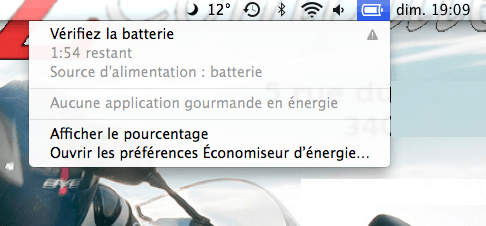Quelque soit l'utilisation que vous avez de votre Mac, avoir un peu de batterie en plus sera toujours du bonus, donc pourquoi ne pas essayer de la préserver pour gagner quelques précieuses minutes ?
Pour une longue période d'inactivité
Si vous êtes amené à ne plus utiliser votre Mac pendant 6 mois ou plus, retirez la batterie si c'est possible sinon ne laissez pas votre Mac branché au risque de retrouver une batterie avec une capacité fortement réduite lorsque vous la réutiliserez.
Faites également attention à l'endroit où vous allez laisser votre ordinateur, la température jouant beaucoup sur la durée de vie cette dernière. Ainsi le lieu idéal aura une température comprise entre 10 et 35 °C.
Calibrer votre batterie
Une à deux fois par an, il s'avère assez important de calibrer votre batterie face aux pertes qu'elle essuie afin de retrouver une précision plus fiable et que votre Mac ne s'éteigne plus avec 10 % de charge restante. Pour ce faire :
- Chargez complètement la batterie de votre portable
- Tout en laissant votre chargeur branché, laissez la batterie à 100% pendant au moins deux heures en utilisant ou non votre Mac
- Débranchez le chargeur sans éteindre votre ordinateur et laissez sa batterie se décharger
- Attendez que votre Mac se mette automatiquement en veille par manque d'énergie
- Éteignez le et ne le rallumez pas pendant une durée d'au moins cinq heures.
- Et enfin, au bout de ce laps de temps, branchez l’adaptateur secteur et laissez-le connecté jusqu’à ce que ses réserves soient complètement rechargées.
Vérifier l'état de votre batterie
Pour afficher l'état de votre batterie et être sûr que cette dernière n'est pas à changer du fait de son mauvais état, ce qui pourrait s'avérer être la cause de vos problèmes si vous en avez, tout ce que vous avez à faire sera de :
- Rendez-vous dans votre barre des menus
- Maintenez la touche alt de votre clavier enfoncée et cliquez sur l'icône de la batterie située dans votre barre des menus
- Vous aurez ainsi une nouvelle ligne qui s'affichera avec l'état de votre batterie
Cet état signifie respectivement pour chaque possibilité :
- Normal : signifie que tout fonctionne correctement.
- À Remplacer bientôt : signifie que la réserve fonctionne normalement, mais qu’elle commence à perdre en efficacité et n’est plus aussi efficace que lorsqu’elle était neuve. Elle gagnerait à être remplacée.
- À Remplacer maintenant : signifie que la batterie fonctionne normalement, mais qu’elle se charge de moins en moins bien. Cette dernière doit être remplacée assez rapidement mais ne risque pas de détériorer votre ordinateur.
- Vérifier la batterie : signifie que quelque chose ne fonctionne pas correctement. Vous devez alors changer votre batterie et/ou l’ordinateur pour un entretien si le problème persiste après un redémarrage.
Voilà, vous avez désormais toutes les cartes en main pour surveiller et préserver la réserve d'énergie de votre Mac !